Даже когда вы просто монтируете короткие видеозаписи из отпуска, где-то внутри время от времени вы наверняка ощущаете себя настоящим гуру кинопроизводства. И конечно же, вы задумываетесь о том, как ваш ролик воспримут зрители. Это абсолютно здорово, и как команда, создающая программу для монтажа, мы всячески поддерживаем стремление делать видеоролики визуально привлекательными и интересными.
Конечно, мы не сможем дать вам совет о том, как лучше всего организовать съёмки, однако мы можем рассказать, какие приёмы стоит использовать во время редактирования, чтобы создать эффект настоящего кино, а не случайно записанного видео. В этой инструкции вы научитесь применять киношные эффекты на своих роликах. В частности, мы покажем, как добавить чёрные полосы на видео сверху и снизу, а также как применять градиент и RGB фильтры, чтобы придать кадрам качественный вид.
Самое главное – вам не понадобятся ни большое количество времени, ни опыт видеоредактирования. Мы подробно опишем каждый шаг так, что вы легко сможете всё повторить.
СПЕЦЭФФЕКТЫ для МОНТАЖА видео. Бесплатно и сердито.
Шаг #1: Добавьте чёрные полосы, чтобы создать эффект кино, снятого для широких экранов
Первым делом вы можете добавить на видео знаменитые чёрные полосы – самый популярный киношный эффект. Они ассоциируются с широкоформатным кино и легко создают иллюзию высокого качества съёмок.
Используя бесплатный видеоредактор VSDC, (скачать его можно здесь, если вы ещё не успели этого сделать), добавьте объект прямоугольной формы на сцену. Растяните его по ширине кадра и откорректируйте высоту на своё усмотрение. Заполните полосу чёрным цветом, используя верхнее меню или параметры в Окне свойств. Как только всё получилось, кликните по объекту правой кнопкой мыши и выберите опцию «Продублировать» — вы получите 2 абсолютно идентичных полосы. Разместите одну из них по верху, а вторую по низу, чтобы завершить эффект.
В этом 70-секундном видео подробно показано всё то, о чём мы только что говорили. Посмотрите его, если хотите разобраться в деталях.
Шаг #2. Используйте простые техники цветокоррекции, чтобы создать эффект кино
Следующий этап в создании «киношного эффекта» — это цветовая обработка видео.
Начнём с простых фильтров RGB, знакомых практически каждому. Добавьте фильтр RGB на рабочее пространство. Для этого откройте вкладку Видеоэффекты —> Корректировка цветов —> Красный/Зелёный/Синий. На шкале времени вы заметите новый слой под названием РГБ 1. Справа же откроется Окно свойств для настройки параметров яркости РГБ цветов. Корректируя уровни красного, зелёного и синего, вы в режиме реального времени сможете видеть изменения в окне слева пока не дойдёте до результата, который вас полностью устроит.
После того, как вы обработали видео с помощью РГБ фильтра, снова откройте вкладку видеоэффектов. На этот раз добавьте фильтр Цветность/Насыщенность/Значение и проделайте всё то же самое в настройках, пока не получите желаемый результат.
Шаг #3 Создайте эффект кино на обычном видео с помощью градиента
Ещё один профессиональный приём, который поможет вам добавить настоящий киношный эффект – это наложение градиентного слоя на видео.
Как сделать ЭФФЕКТЫ в стиле MARVEL в After Effects? Компьютерная графика как в МСТИТЕЛЯХ | CG & VFX
Тем же самым способом, которым вы добавляли чёрные полосы в начале работы, добавьте ещё одну прямоугольную фигуру на сцену. В Окне свойств нажмите на светло-зелёную кнопку «Изменить размер по род. объекту» — фигура займёт всё пространство в кадре.
Теперь откройте настройки градиента (ориентируйтесь на иллюстрацию ниже).
Чтобы сделать это, в Окне свойств прокрутите меню вниз до параметра «Кисть». В строке «Закрашивать задний фон» выберите Градиент. Затем зайдите в настройки градиента (меню расположено чуть ниже в том же окне) и выберите “Photographic Toning” в выпадающем меню шаблонов. Вы можете выбрать любой другой шаблон, однако, это именно тот, что мы используем в качестве примера на иллюстрациях. Из коллекции пресетов слева для иллюстрации ниже выбран Sepia Midtones.
На шкале времени слева найдите меню «Режим смешивания» и для слоя, на котором расположен прямоугольник, выберите режим “Screen”. После этого вы увидите, что поверх вашего видео появился так называемый градиентный «экран», который придаёт картинке совершенно новый вид. Вы также заметите направляющий вектор градиента, который вы можете перетаскивать по вашему усмотрению для достижения желаемого эффекта. В любой момент вы можете вернуться в настройки градиента, чтобы поменять шаблон или откорректировать цветовую гамму.
На видеоинструкции ниже мы подробно показали, как создать эффект кино на видео. Советуем подписаться на наш канал, чтобы не упустить новые инструкции.
Ну а если вас интересуют и другие приёмы создания киношных эффектов, посмотрите инструкцию о применении эффекта «картинка в картинке» и добавлении впечатляющих интро на которых «видео проигрывается внутри текста».
Источник: www.videosoftdev.com
Программа для спецэффектов в видео на русском
Эффекты очень важны для улучшения внешнего вида вашего видео после редактирования. Выбор эффектов зависит от ваших потребностей. На данный момент, вы можете найти широкий диапазон различных программ для накладывания эффектов на рынке. Поэтому в этой статье мы хотим ознакомить вас с 5 лучшими видеоредакторами с видеоэффектами для iOS и Android.
Часть 1. Лучшее настольное приложение для наложения эффектов
Filmora Video Editor для Windows (или Filmora Video Editor для Mac)- это лучший видеоредактор с бесплатными видеоэффектами. Вы можете применять эффекты, включая faceoff, PIP, переходы, фильтры, разделенный экран, анимированную графику, зеленый экран, тексты и многое другое.

Основные характеристики Filmora Video Editor:
- Широкий ряд специальных эффектов, включая разделение экрана, зеленый экран, face-off и др.
- Более 300 видеоэффектов, которые позволяют создавать видео с помощью тем: животные, любовь и др.
- Великолепные анимированные названия помогут сделать видео завораживающим.
- Расширенные возможности редактирования для пользователей Мас: обратное воспроизведение, стабилизатор видео, панорамы, увеличение.
Если вы хотите получить более подробную инструкцию по добавлению эффектов на видео с помощью Filmora Video Editor, ознакомьтесь с ней здесь.
Часть 2. ТОП 5 видеоредакторов для iPhone
#1: Magisto для iPhone
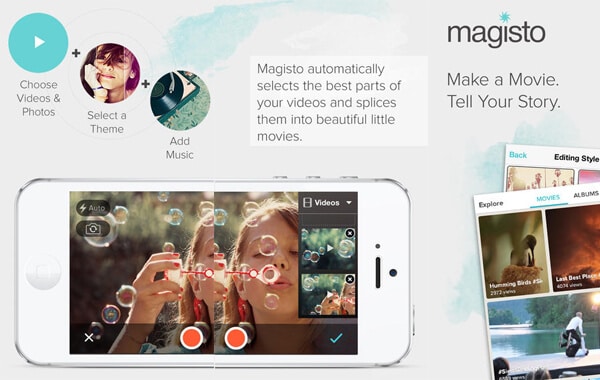
Основные характеристики:
Вы сможете бесплатно скачать Magisto для iPhone. Однако, если вы хотите подписаться на приложение, есть два варианта подписки: ежемесячно — 5$ или ежегодно — 20 $. Основными преимуществами Magisto являются возможность создавать длинные видео, пользоваться неограниченными загрузкой и облачным хранилищем.
Цена: бесплатно
Плюсы:
- Простой обмен видео, высокая скорость работы.
Минусы:
- Весьма сложная загрузка; на каждом отредактированном видео будет логотип Magisto.
#2: Cute CUT для iPhone
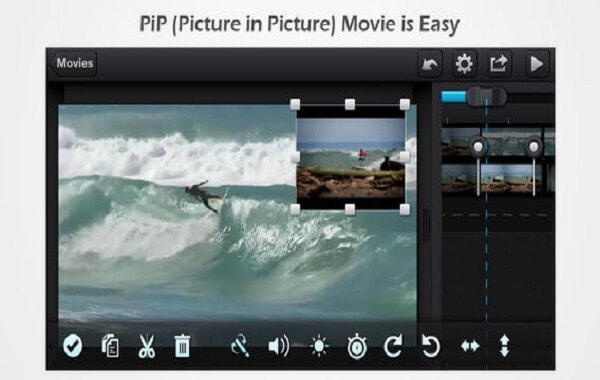
Основные характеристики:
Cute CUT для iPhone — это приложение, в котором есть все необходимые функции. Основным преимуществом использования этого приложения является удобный пользовательский интерфейс. Вы сможете легко создавать различные видеоролики, перетаскивать файлы, также делиться своими файлами на YouTube и Facebook.
Цена: бесплатно
Плюсы:
- Обмен видео, интуитивный интерфейс.
Минусы:
- Проблема с загрузкой и установкой приложения.
#3: Cinefy для iPhone
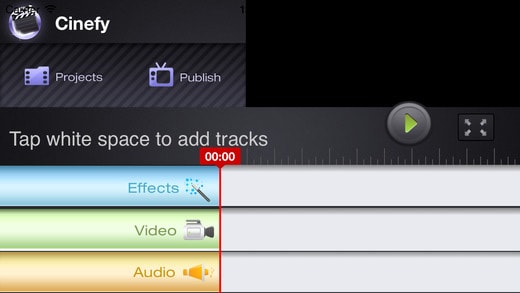
Основные характеристики:
Cinefy для iPhone — высокоэффективное приложение для редактирования видео. В нем вы найдете сотни невероятных эффектов, которые можно добавить к своему видео, например, названия, звуки и накладки. Простой пользовательский интерфейс поможет вам выполнить редактирование в считанные минуты. Для этого достаточно нескольких касаний.
Цена:бесплатно
Плюсы:
- Понятный интерфейс, наличие широкого набора впечатляющих видеоэффектов.
Минусы:
- В некоторых странах приложение недоступно.
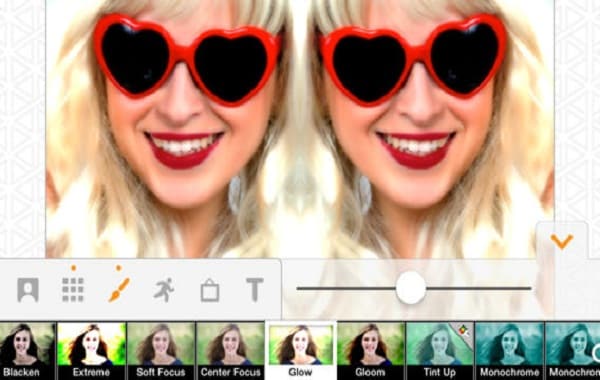
Основные характеристики:
VIDEOFX LIVE (для iPhone) предлагает широкий ряд эффектов в реальном времени для редактирования видео, поэтому вас никто не ограничивает в свободе выбора. Также он предоставляет возможность обмена видео на Facebook и YouTube. Это чрезвычайно простое в использовании приложение, которое находится в бесплатном доступе.
Цена: бесплатно
Плюсы:
- Понятное и легкое в использовании ПО. Подойдет для работы любого типа пользователя.
Минусы:
- Подвержен багам и атакам вирусов, что непосредственно влияет на эффективность.
#5: Splice (для iPhone)
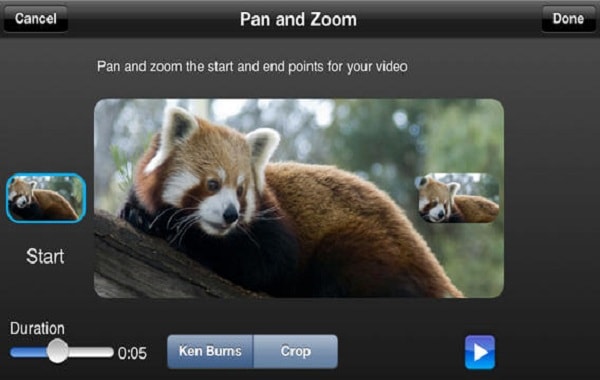
Основные характеристики:
Splice (для iPhone) — одна из лучших бесплатных облачных платформ, которые вы можете использовать для создания, совместной работы и совместного использования видео. Он имеет множество эффектов, которые вы сможете использовать при расширении вашего файла с помощью профессионального редактирования. Скорость работы — одна из причин, почему пользователи выбирают именно это приложение.
Цена: бесплатно
Плюсы:
- Интуитивный интерфейс упрощает работу.
Минусы:
- Имеет много ограниченных функций в бесплатной версии.
Часть 3. ТОП 5 видеоредакторов для Andro >

Основные характеристики:
WeVideo (для Android) — это приложение «два в одном», которое может и редактировать, и создавать видео. Оно находится в бесплатном доступе, обладает рядом эффектов и высокой скоростью работы, одной из лучших на рынке. WeVideo — прост в использовании, им можно пользоваться даже на смартфоне.
Цена: $0.99 — $49.99 per item
Плюсы:
- Автоматическое сохранение отредактированного видео в дополнение к огромный выбору функций.
Минусы:
- Не совсем понятное приложение.
#7: AndroV >
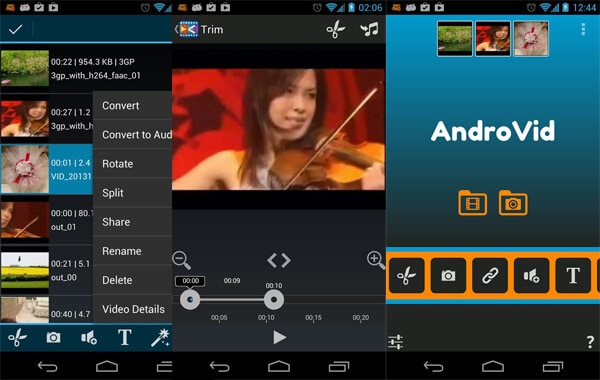
Основные характеристики:
AndroVid Video Editor (для Android) позволит вам применять любой тип видеоэффекта, который вы скачали и установили. Эффекты включают в себя затухание и появление, замедленное и ускоренное движение, зеркальный и серый оттенок. После этого, вы сможете легко загрузить видео на сайт и поделиться с друзьями.
Цена: бесплатно
Плюсы:
- Многие функции и инструменты позволяют выполнять профессиональное редактирование файлов.
Минусы:
- Если вы используете мобильное устройство, некоторые функции могут не работать, и политика возврата не особо выгодна.
#8: Andromedia V >
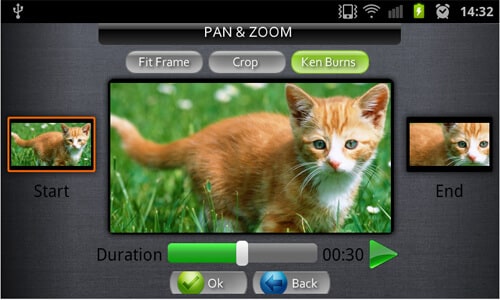
Основные характеристики:
Интуитивный интерфейс видеоредактора Andromedia Video Editor (для Android) является одним из самых простых в использовании, с помощью которого, вам не потребуется много времени для наложения эффекта или редактирования файла. Программа — бесплатна, поддерживает широкий спектр форматов файлов, включая MOV, MP4, WAV и MP3.
Цена: бесплатно
Плюсы:
Минусы:
- С помощью этого приложения, труднее всего выполнить рендеринг.

Основные характеристики:
Вам понравится тот факт, что VIDTRIM (для Android) является бесплатным приложение, которое поддерживает разные языки, включая английский, немецкий и итальянский. Он обладает такими эффектами, как винтаж, негатив, размытие, обнаружение края и резкость. Это просто лучший вариант для улучшения вашего видео.
Цена: бесплатно
Плюсы:
- Обеспечивает полное сжатие и обмен видео.
Минусы:
- В бесплатной версии есть ряд серьезных ограничений.
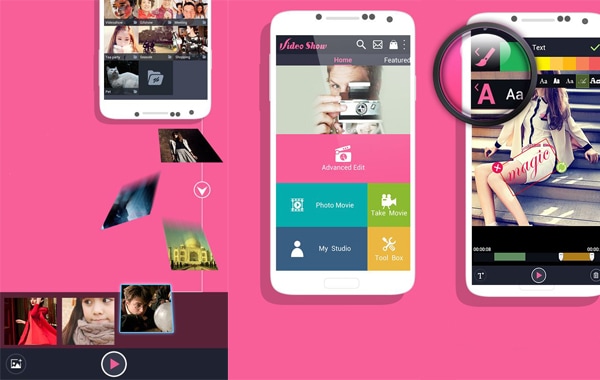
Основные характеристики:
VIDEOSHOW (для Android) — это приложение для создания и редактирования видео, который выполняет задачи на чрезвычайно высокой скорости. При работе с ним в вашем распоряжении будут такие эффекты: эскиз, сепия и beauty- эффект и др. Кроме этого, вы можете добавлять текст и делиться созданным видео онлайн. Все это возможно благодаря удобному интерфейсу.
Цена: бесплатно
Плюсы:
- Легкое и бесплатное редактирование, а также простая функция обмена видео.
Минусы:
- Совместимость оставляет желать лучшего, поддерживает не все форматы.

Related Articles https://planshet-info.ru/kompjutery/programma-dlja-specjeffektov-v-video-na-russkom» target=»_blank»]planshet-info.ru[/mask_link]
Как добавлять эффекты в Sony Vegas?

Какой монтаж без спецэффектов? В Sony Vegas существует множество разнообразных эффектов для видео и аудиозаписей. Но не все знают, где они находятся и как ими пользоваться. Давайте разберемся, как в Сони Вегас накладывать эффекты на записи?
Как добавить эффект в Сони Вегас?
- Прежде всего загрузите в Сони Вегас видеозапись, на которую вы хотите наложить эффект. Если вы хотите наложить эффект только на некоторый фрагмент видеофайла, то отделите его от видеозаписи с помощью клавиши «S». Теперь нажмите на кнопку «Спецэффекты события» на необходимом фрагменте.

- В открывшемся окне вы увидите огромнейший список разнообразных эффектов. Вы можете любой из них или сразу несколько.
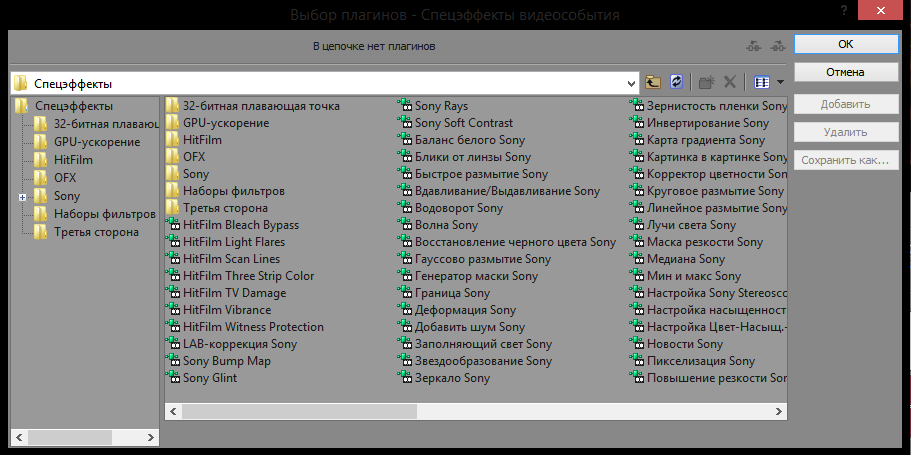
Аналогичным способом вы можете добавлять эффекты не только для видео, но и для аудиозаписей.
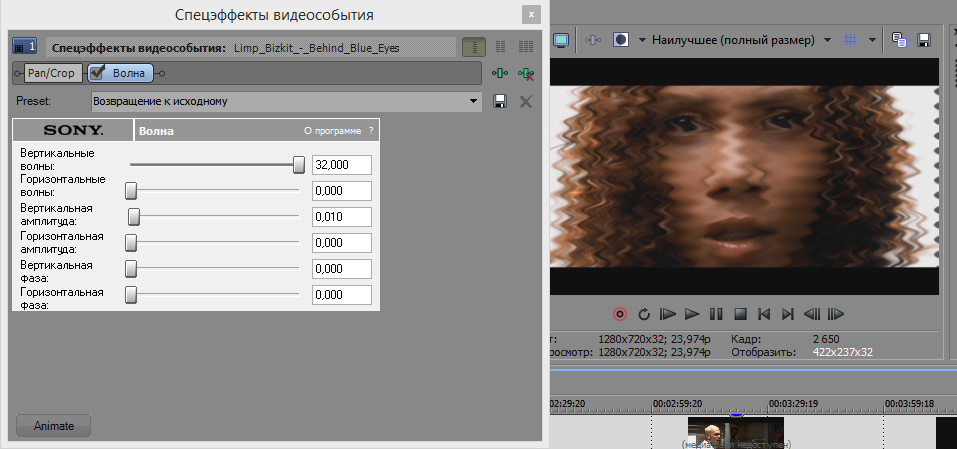
Таким образом, мы разобрались, как накладывать эффекты на видеозапись с помощью Sony Vegas. С помощью эффектов вы сможете стилизовать видео, сделать его ярче и привлечь внимание зрителей. Главное – не переусердствовать!
Источник: lumpics.ru